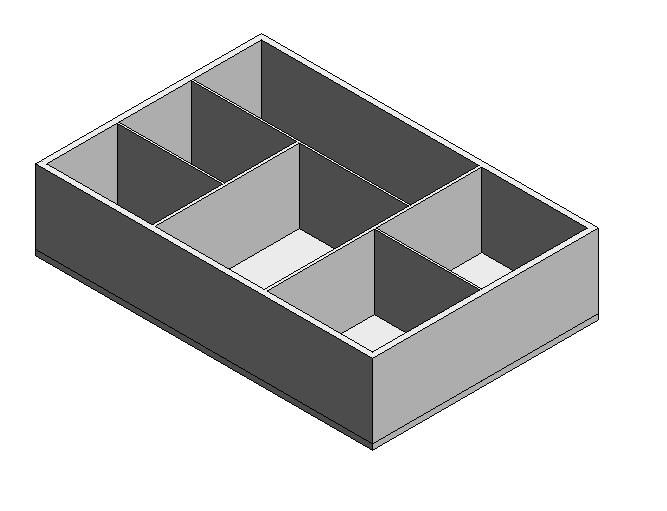Es común que durante el desarrollo de un proyecto se utilicen distintas herramientas en función de la fase de proyecto en la que nos encontremos. Esto puede darse debido a los distintos estados de madurez BIM en los distintos departamentos de una empresa o para obtener una mayor agilidad en el desarrollo de un proyecto.
No es de extrañar que durante el desarrollo de un anteproyecto o proyecto básico se haga uso de herramientas CAD debido a la mayor facilidad a la hora de adaptar el proyecto a las necesidades y cambios solicitados por parte del cliente. Una vez se empieza a definir el proyecto ejecutivo, puede darse la necesidad de utilizar softwares BIM para su desarrollo.
En entradas anteriores del blog hemos podido ver cómo con el uso de Dynamo podemos automatizar tareas de extracción de datos de archivos de DWG para su incorporación a Revit. Esta automatización nos permitirá reducir tiempos y recursos y nos evitará duplicar esfuerzos al tener que traspasar la información de CAD a BIM.
Para ello, el primer paso es detectar cuales son las necesidades del proyecto y definir como se va a dibujar mediante los softwares CAD para facilitar el traspaso de información a Revit.
Consideraciones en el dibujo
Para que podamos realizar los traspasos de información de una forma correcta, deberemos modificar ligeramente o incorporar ciertos mecanismos a la hora de dibujar mediante el uso de software CAD. Estas consideraciones previas a la hora de dibujar nos permitirán el traspaso de la información de un archivo DWG a Revit.
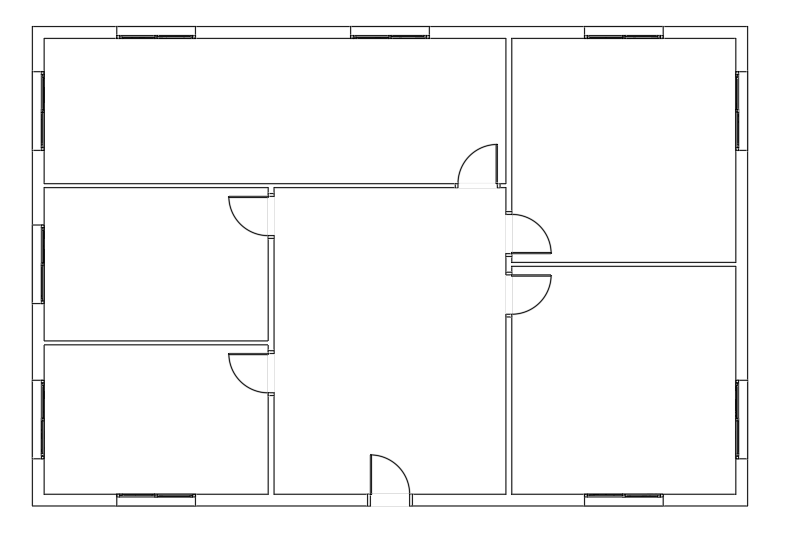
Para una mayor facilidad para la identificación de los elementos, crearemos distintas capas de dibujo en función del componente que vayamos a traspasar a Revit. Para el desarrollo de esta entrada del blog, se hará énfasis en los muros y suelos, por lo que crearemos distintas capas en función de los grosores de los elementos con los que vamos a trabajar.
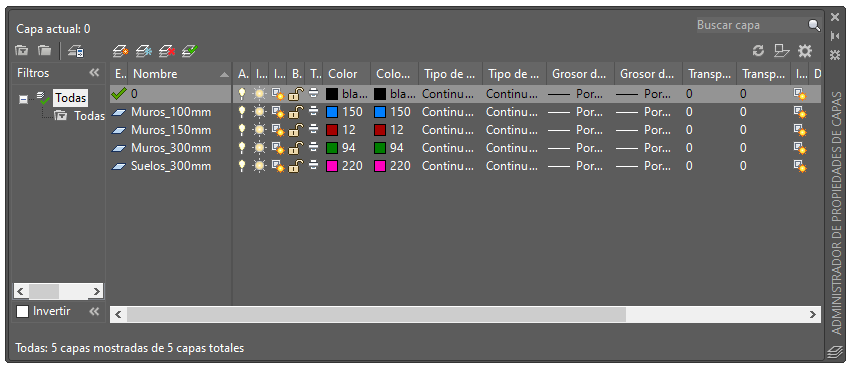
Una vez hemos creado las capas y para facilitar el traspaso de la información, deberemos dibujar el eje de los muros y los ubicaremos en cada una de las capas que hemos creado anteriormente. En el caso de los suelos, deberemos dibujar el contorno y lo ubicaremos en la capa creada para los suelos.
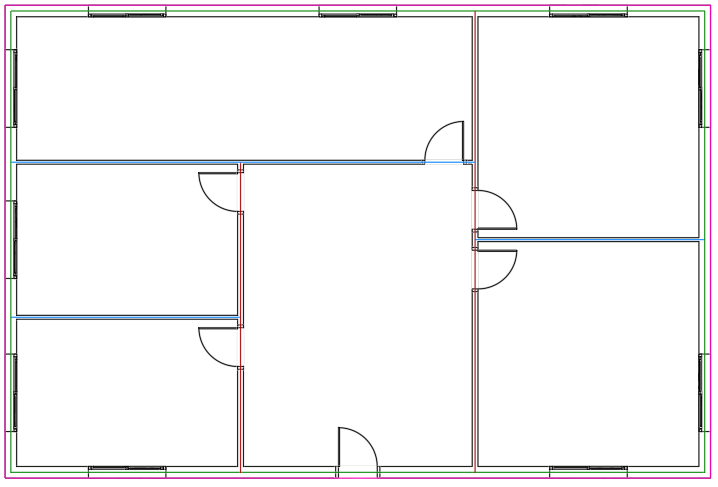
Creación de muros desde DWG
Para realizar el traspaso de la información del DWG a Revit deberemos vincular el archivo DWG al modelo. Una vez vinculado, ejecutaremos Dynamo para desarrollar nuestro script que nos permitirá modelar automáticamente los muros y suelos del proyecto.
Para el desarrollo del script, será necesario tener instalado el package BimorphNodes, ya que serán necesarios algunos de los nodos contenidos dentro del paquete.
Para realizar la importación, seleccionaremos el DWG vinculado mediante los nodos de selección de Dynamo y con el uso del nodo CAD.CurvesFromCADLayers escogeremos las capas de los muros anteriormente creadas en AutoCAD.
Posteriormente, mediante el uso del nodo Wall.ByCurveAndLevels y las curvas obtenidas de las capas del DWG, dibujaremos los muros definiendo el nivel inferior, el nivel superior y el tipo de muro.
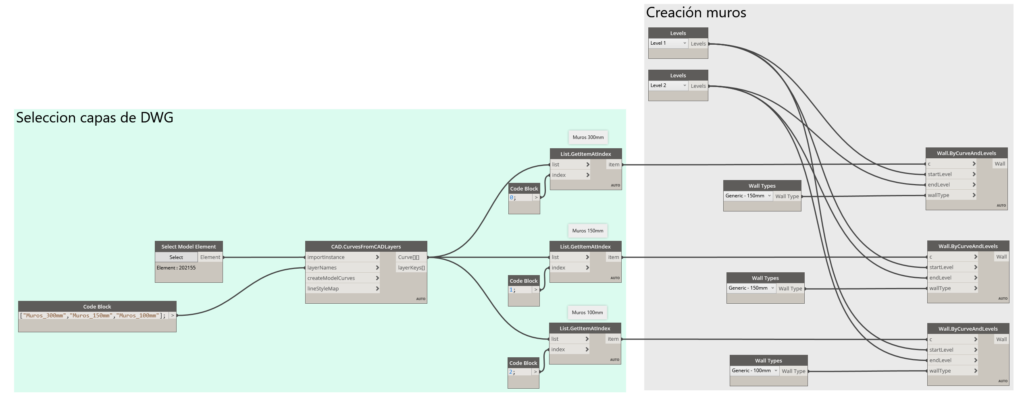
Creación de suelos desde DWG
Para la creación de los suelos utilizaremos un proceso similar al de los muros. Utilizaremos el nodo CAD.CurvesFromCADLayers para obtener las capas de los contornos de los suelos. Mediante el uso del nodo Floor.ByOutlineTypeAndLevel y las capas obtenidas del DWG, dibujaremos los suelos definiendo el nivel y el tipo de suelo.
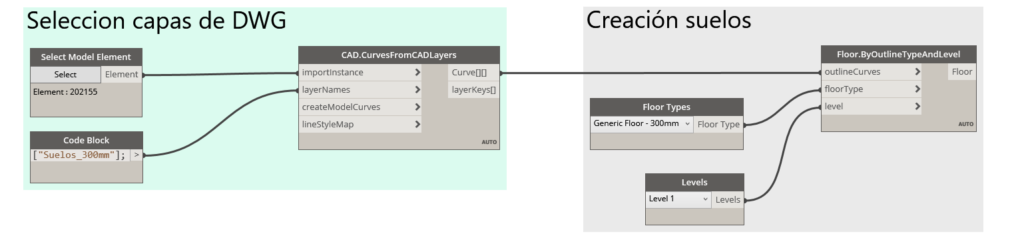
Conclusión
Tal y como hemos podido ver en distintas entradas del blog, la gestión de la información y como decidimos ordenarla nos permitirá reaprovecharla y automatizar procesos que nos permitirán reducir tiempos de entrega y recursos.
Planificar las necesidades de un proyecto y tener una mirada transversal a lo largo de su desarrollo, nos permitirá poder definir unas estrategias de dibujo o modelado para que podamos hacer uso de la información producida.
Dentro de la metodología BIM, estamos acostumbrados a hacer uso de protocolos de modelado que dan respuesta a las necesidades de la organización para la explotación de los modelos BIM. En el caso que nuestro flujo de trabajo habitual combine los procesos tradicionales mediante el uso de software CAD con los nuevos procesos BIM, puede ser interesante para la organización definir los criterios de dibujo mediante un protocolo de dibujo en CAD, permitiendo así automatizar los traspasos de información de los softwares CAD a BIM. De esta manera, conseguiremos agilizar los procesos y reduciremos tiempos y esfuerzos al no tener que repetir el proceso de dibujo en el software CAD en el software BIM.